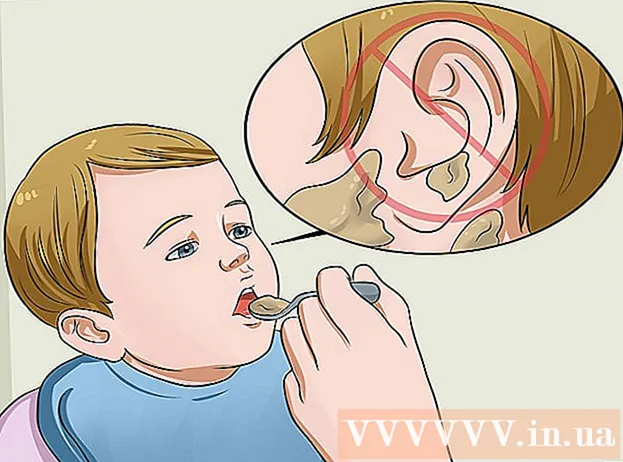Аўтар:
William Ramirez
Дата Стварэння:
16 Верасень 2021
Дата Абнаўлення:
1 Ліпень 2024
![[LB-LINK] Как изменить пароль Wifi](https://i.ytimg.com/vi/nQaWVjYnmpI/hqdefault.jpg)
Задаволены
Wi-Fi дазваляе заўсёды заставацца на сувязі, але дрэнна абаронены Wi-Fi можа падвергнуць рызыцы вашу асабістую інфармацыю. Каб абараніць персанальную інфармацыю, мяняйце пароль на роутере рэгулярна. Акрамя таго, змена пароля дапаможа вам зберагчы сетку ад падступных суседзяў! Калі да вас падключыліся суседзі, вы напэўна гэта заўважыце, так як у вас ўпадзе прапускная здольнасць - хуткасць, прасцей кажучы. У дадзеным артыкуле вы даведаецеся, як змяніць пароль на Wi-Fi.
крокі
 1 Адкрыйце старонку канфігурацыі роутера. Гэта можна зрабіць з дапамогай браўзэра, калі кампутар падлучаны да сеткі. Калі вы не ведаеце пароля і не можаце адкрыць старонку канфігурацыі праз Wi-Fi, неабходна падлучыцца наўпрост да роўтара з дапамогай Ethernet-кабеля. Так можна будзе «абыйсці» неабходнасць выкарыстоўваць пароль.
1 Адкрыйце старонку канфігурацыі роутера. Гэта можна зрабіць з дапамогай браўзэра, калі кампутар падлучаны да сеткі. Калі вы не ведаеце пароля і не можаце адкрыць старонку канфігурацыі праз Wi-Fi, неабходна падлучыцца наўпрост да роўтара з дапамогай Ethernet-кабеля. Так можна будзе «абыйсці» неабходнасць выкарыстоўваць пароль. - У роутеров бываюць такія адрасы: 192.168.1.1, 192.168.0.1, або 10.0.1.1 (Для Apple). Калі ласка, увядзіце адзін з адрасоў у адрасную радок вашага браўзэра.
- Калі ні адзін з вышэйзгаданых адрасоў не дапамог вам адкрыць старонку канфігурацыі роутера, адкрыйце камандную радок націскам клавіш Win + R і ўвядзіце каманду cmd. Пасля гэтага адкрыецца камандны радок, у якой трэба ўвесці ipconfig і націснуць Enter. Знайдзіце ў спісе актыўны падключэнне і адрас асноўнага шлюза. Гэта і будзе адрас вашага роутера.
- Калі нічога не дапамагло, націсніце і ўтрымлівайце кнопку Reset каля 30 секунд, каб аднавіць стандартныя налады роутера. Пасля чаго знайдзіце адрас канфігурацыі па змаўчанні для вашай мадэлі роутера і ўвядзіце яго ў адрасны радок браўзэра.
- Некаторыя роутеры пастаўляюцца з праграмным забеспячэннем (як правіла, гэта дыск).Калі раней вы самастойна ўсталёўвалі праграмнае забеспячэнне для роутера, то вы можаце выкарыстоўваць яго замест інтэрфейсу браўзэра.
 2 Калі ласка, увядзіце імя карыстальніка і пароль. Любы роутер запатрабуе імя карыстальніка і пароль, перш чым вы зможаце атрымаць доступ да налад сеткі. Калі вы не змянялі пароль пры першай наладзе роутера, хутчэй за ўсё імя карыстальніка - гэта «admin», а паролем можа быць «admin» або «password» (без двукоссяў). У розных мадэляў можа быць розны пароль, таму знайдзіце мадэль вашага роутера ў інтэрнэце, каб даведацца дакладныя дадзеныя для ўваходу.
2 Калі ласка, увядзіце імя карыстальніка і пароль. Любы роутер запатрабуе імя карыстальніка і пароль, перш чым вы зможаце атрымаць доступ да налад сеткі. Калі вы не змянялі пароль пры першай наладзе роутера, хутчэй за ўсё імя карыстальніка - гэта «admin», а паролем можа быць «admin» або «password» (без двукоссяў). У розных мадэляў можа быць розны пароль, таму знайдзіце мадэль вашага роутера ў інтэрнэце, каб даведацца дакладныя дадзеныя для ўваходу. - Калі вы даўно мянялі пароль і забыліся пра яго, або калі вам дастаўся чужой роутер, а былы ўладальнік не скінуў яго на завадскія налады, тады націсніце і ўтрымлівайце кнопку Reset каля 30 секунд. Так вы вернеце роутер да стандартных налад, што дазволіць вам увесці зыходныя імя карыстальніка і пароль для ўваходу.
 3 Адкрыйце ўкладку Wireless (Бесправадная сетка). Як толькі вы ўвойдзеце на старонку налад роутера, знайдзіце ўкладку Wireless. Дакладнае назву ўкладкі залежыць ад вытворцы, але часцей за ўсё гэта "Wireless" ці "Wireless Settings / Setup" (налады бесправадной сеткі).
3 Адкрыйце ўкладку Wireless (Бесправадная сетка). Як толькі вы ўвойдзеце на старонку налад роутера, знайдзіце ўкладку Wireless. Дакладнае назву ўкладкі залежыць ад вытворцы, але часцей за ўсё гэта "Wireless" ці "Wireless Settings / Setup" (налады бесправадной сеткі). - Калі ва ўкладцы Wireless апынецца некалькі пунктаў, адкрыйце Wireless Security (Бяспека бесправадной сеткі).
 4 Зменіце пароль. Знайдзіце акно з назвай "Password", "Passphrase" ці "Shared Key". Тут трэба ўвесці ваш новы пароль. Для некаторых роутеров пароль трэба ўводзіць двойчы, каб пераканацца, што вы ўвялі яго правільна.
4 Зменіце пароль. Знайдзіце акно з назвай "Password", "Passphrase" ці "Shared Key". Тут трэба ўвесці ваш новы пароль. Для некаторых роутеров пароль трэба ўводзіць двойчы, каб пераканацца, што вы ўвялі яго правільна. - Прыдумайце надзейны пароль, які будзе складана, або зусім немагчыма (што лепш) адгадаць. Ён не павінен быць звязаны з чымсьці асабістым, неабходна выкарыстоўваць вялікая колькасць лічбаў, розных склонаў і сімвалаў, накшталт "!", "$" І "#".
- Складаны пароль не павінен быць карацей васьмі знакаў.
 5 Праверце тып бяспекі. Існуе тры асноўных тыпу шыфравання бесправадных сетак: WEP, WPA і WPA2. Для максімальнай бяспекі сеткі лепш за ўсё выкарыстоўваць WPA2. З больш старымі роутер могуць узнікнуць праблемы пры падключэнні праз WPA2, таму выкарыстоўвайце WPA або WPA / WPA2. Катэгарычна НЕ рэкамендуецца выкарыстоўваць WEP шыфраванне, паколькі яго вельмі проста ўзламаць (WEP пароль можна ўзламаць менш чым за 30 хвілін).
5 Праверце тып бяспекі. Існуе тры асноўных тыпу шыфравання бесправадных сетак: WEP, WPA і WPA2. Для максімальнай бяспекі сеткі лепш за ўсё выкарыстоўваць WPA2. З больш старымі роутер могуць узнікнуць праблемы пры падключэнні праз WPA2, таму выкарыстоўвайце WPA або WPA / WPA2. Катэгарычна НЕ рэкамендуецца выкарыстоўваць WEP шыфраванне, паколькі яго вельмі проста ўзламаць (WEP пароль можна ўзламаць менш чым за 30 хвілін).  6 Зьмяніце назву сеткі. Раз ужо вы апынуліся ў наладах, варта надаць час змене назвы сеткі, калі вы да гэтага часу гэтага не зрабілі. Назва не павінна ўтрымліваць асабістай інфармацыі, паколькі яго будзе відаць у радыусе дзеяння вашай сеткі. Змена імя спыніць людзей, якія спрабуюць падлучыцца да вашай сеткі. Роутеры з назвай сеткі па змаўчанні значна лягчэй ўзламаць.
6 Зьмяніце назву сеткі. Раз ужо вы апынуліся ў наладах, варта надаць час змене назвы сеткі, калі вы да гэтага часу гэтага не зрабілі. Назва не павінна ўтрымліваць асабістай інфармацыі, паколькі яго будзе відаць у радыусе дзеяння вашай сеткі. Змена імя спыніць людзей, якія спрабуюць падлучыцца да вашай сеткі. Роутеры з назвай сеткі па змаўчанні значна лягчэй ўзламаць.  7 Захавайце налады. Пасля таго як ўведзяце новы пароль, націсніце кнопку "Ужыць" (Apply) або "Захаваць" (Save). У розных роутеров кнопка размешчана па-рознаму, але часцей за ўсё яна знаходзіцца ў пачатку ці ў канцы старонкі. Змены ўступяць у сілу праз некалькіх секунд, на працягу якіх падлучаныя да сеткі прылады будуць адключаныя.
7 Захавайце налады. Пасля таго як ўведзяце новы пароль, націсніце кнопку "Ужыць" (Apply) або "Захаваць" (Save). У розных роутеров кнопка размешчана па-рознаму, але часцей за ўсё яна знаходзіцца ў пачатку ці ў канцы старонкі. Змены ўступяць у сілу праз некалькіх секунд, на працягу якіх падлучаныя да сеткі прылады будуць адключаныя. - Пасля таго як вы занясеце ў налады змены, вы зможаце падключацца да бесправадной сеткі, выкарыстоўваючы новы пароль.
парады
- Зьмяніце назву сеткі на любое іншае, акрамя вашага сапраўднага імя. Людзі ў межах дасяжнасці вашай сеткі будуць бачыць яе назва.
папярэджання
- Пераканайцеся, што ваш пароль надзейны. Ніколі не выкарыстоўвайце паролі: «password», «12345», даты і імёны, якія проста падабраць, і ніколі не пакідайце роутер зусім без пароля!
падобныя артыкулы
- Як змяніць пароль на WiFi маршрутызатары DLink
- Як стварыць бесправадную сетку
- Як паставіць пароль на Wi-Fi
- Як змяніць імя бесправадной сеткі
- Як знайсці забыты пароль да WiFi